Okee gan sekarang kita mulai belajar lagi aplikasi dari Adobe.. biar keren gitu keliatannya hehe engga deng sebenernya biar kita punya ilmu yang bermanfaat aja gitu:) jadii saya mau berbagi ilmunya niih
Dan pada artiklel kali ini, saya akan membagikan tips cara membuat jam dengan menggunakan software yang terdapat pada netbook/computer kita, sehingga hasil yang kita dapat merupakan murni dari hasil kreasi kita sendiri. Disini akan saya jelaskan secara lebih rinci, agar teman-teman yang masih baru menggunakan applikasi ini, tidak merasa kebingungan.
Kita langsung saja…
1. Buka macromedia anda, kemudian klik Flash Document pada bagianCreate New.
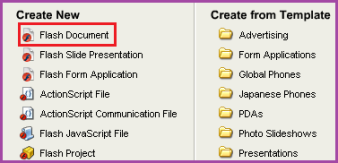
Gambar.1
2. Setelah halaman kerja muncul, selanjutnya tekan tombol Ctrl+F3 pada keyboard anda.
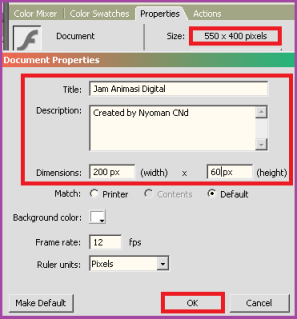
Gambar.2
Pada halaman Document Properties seperti gambar diatas, silahkan isi form yang terdapat disana, dan ganti ukuran default media dengan ukuran jam yang ingin anda buat (contoh : 200 x 60 px), selanjutnya klikOK.
Tekan Ctrl+F3 lagi untuk kembali kehalaman semula.
Jalankan(geser) scroll halaman untuk menampilkan media yang telah diedit.
3. Selanjutnya klik ikon Insert Layer yang terletak dipojok kiri bawah halaman layer, tambahkan 2 layer baru.
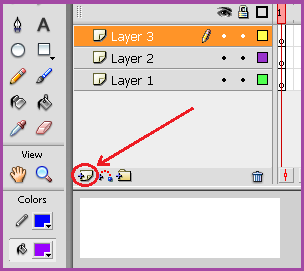
Gambar.4
4. Klik kanan pada layer ke-3(paling atas), kemudian pilih properties.
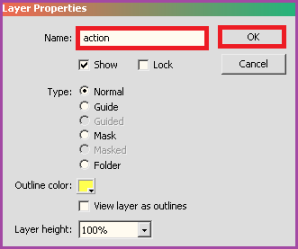
Gambar.5
Pada halaman Layer Properties yang muncul seperti gambar diatas, ganti Nama layer menjadi action selanjutnya klik OK.
Lakukan hal yang sama pada layer ke-2, ganti nama layer menjaditanggal, dan layer ke-1 menjadi jam.
5. Selanjutnya klik Text Tool atau tombol T pada keyboard anda.
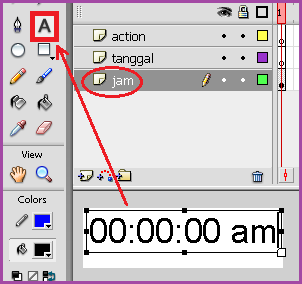
Gambar.6
Buatlah teks area pada media yang telah anda siapkan, kemudian tulis00:00:00 am (pastikan panjang tulisan tidak melebihi media) selanjutnya tekan Ctrl+F3, maka akan muncul halaman property seperti pada gambar dibawah.
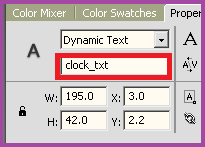
Gambar.7
Pada kolom dibawah Dynamic text, ganti <Instance Name> menjadiclock_txt.
Pada halaman tersebut anda juga bisa mengatur jenis font,warna, serta besar kecilnya font.
6. Selanjutnya klik layer tanggal, buat area teks dibawah teks yang sudah ada, kemudian tulis Minggu, 31 Desember 2012
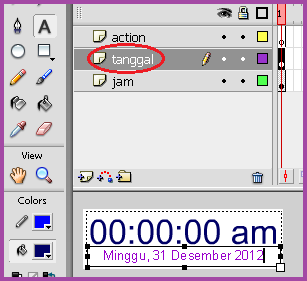
Gambar.8
Selanjutnya tekan Ctrl+F3, pada kolom Variable ditulis myDate. (Aturlah jenis font, warna, dan ukuran fonts agar tidak melebihi halaman media).
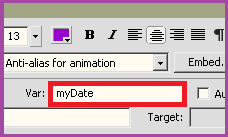
Gambar.9
7. Langkah berikutnya, klik dibawah Frame 1 pada layer jam, kemudian tekan F9 pada keyboard anda, selanjutnya Copy kode dibawah danPaste pada halaman Action yang muncul.
time=new Date(); // time object
var seconds = time.getSeconds()
var minutes = time.getMinutes()
var hours = time.getHours()
if (hours<12) {
ampm = “am”;
}
else{
ampm = “pm”;
}
while(hours >24){
hours = hours – 12;
}
if(hours<10)
{
hours = “0″ + hours;
}
if(minutes<10)
{
minutes = “0″ + minutes;
}// author: Nyoman CNd
// faisalkamzol12.blogspot.com
if(seconds<10)
{
seconds = “0″ + seconds;
}
clock_txt.text = hours + “:” + minutes + “:” + seconds +” “+ ampm;
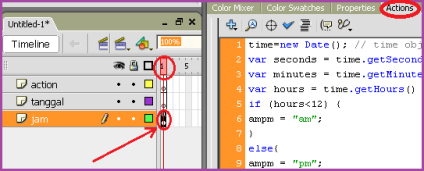
Gambar.10
8. Selanjutnya klik dibawah Frame 1 pada layer tanggal kemudian tekanF9.
Copy kode dibawah dan Paste pada halaman Action.
myDate = new Date();
weekday = new Array(“Minggu,”, “Senin,”, “Selasa,”, “Rabu,”, “Kamis,”, “Jumat,”, “Sabtu,”);
month = new Array(“JaNuaRi”, “FebRuaRi”, “MaRet”, “ApRil”, “Mei”, “JuNi”, “JuLi”, “AgusTus”, “SepTeMbEr”, “OkToBer”, “NoVemBer”, “DeSeMbEr”);
// author: Nyoman CNd
// faisalkamzol12.blogspot.com
myDate = (weekday[myDate.getDay()]+” “+myDate.getDate()+” “+month[myDate.getMonth()]+” “+myDate.getFullYear());
9. Pada Layer action, klik kanan dibawah Frame 2, kemudian pilih Insert KeyFrame,
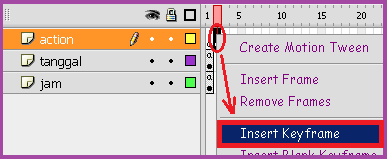
Gambar.11
Selanjutnya tekan F9 pada keyboard anda, dan langkah yang terakhirCopy kode dibawah dan Paste pada halaman Action
gotoAndPlay(1);
Tekan Ctrl+ENTER untuk melihat hasilnya.
1. Selanjutnya simpan jam animasi anda dengan mengklik File –>Export–>Export Movie.
Pada halaman berikutnya, pilih type Flash Movie(*.swf) kemudian klikSave, dan pada halaman terakhir klik OK.
SELESAI (Sumber : lombokdihati.wordpress.com)



0 komentar:
Posting Komentar